在使用Kali Linux 的时候相信都会遇到那么两个问题:一个是空间不够用了或者想把东西放进Windows 系统下的其它盘 ,希望能直接在 Windows 系统下直接使用Linux 中写的文档 。二是每次需要用 Windows 下的硬盘的时候都要手动去挂载,而且每次挂载出来还不一定每次都能读写。
今天,Arvin 小白教你如何开机自动挂载硬盘。Arvin 小白这里用到的方法是修改 /etc/fstab 文件,它是一个自动挂载命令的文件,只要修改它,系统就能自动挂载了。
我们都知道,一般 Windows 下的硬盘分区格式都是 NTFS 的,在 Linux 下是不能能识别 NTFS 格式的硬盘的,能识别的有这些。
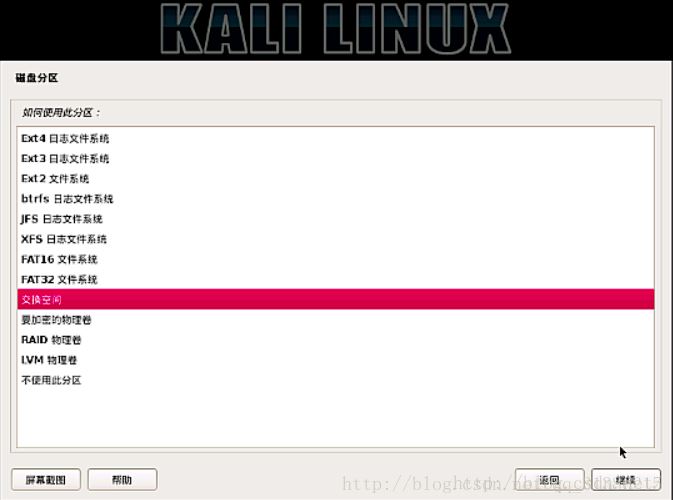
1.所以我们的思路是通过工具,把我们 NTFS 格式的硬盘挂载,要安装的工具有:ntfs-3g(http://http.kali.org/pool/main/n/ntfs-3g/) ,因为 KALI 跟 Ubuntu 一样,安装文件是需要关联包的,所以说仅有 ntfs-3g 是无法直接安装的,所以我们要下载关联包 FUSE 点此下载FUSE(http://http.kali.org/pool/main/z/zfs-fuse/)。
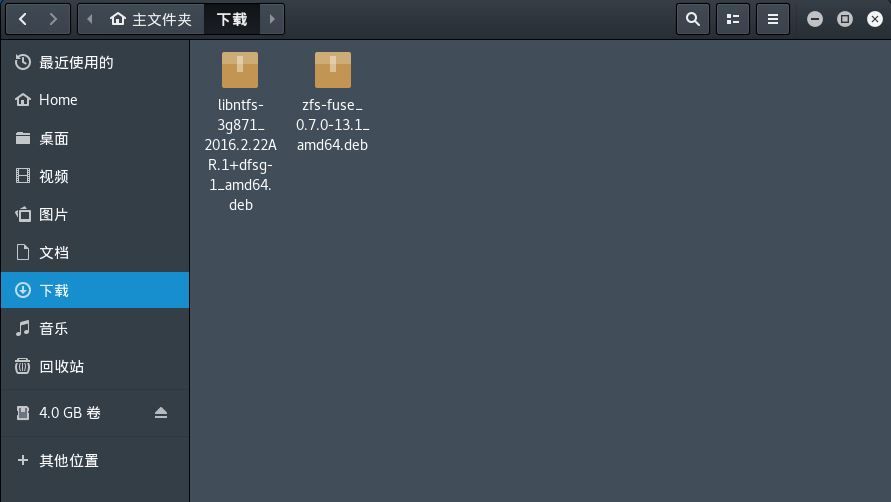
2.下载好了,基本工作也已经完成了,开始安装。
3.已经安装完成了,并且是没有报错的,也可以输入 ntfs-3g 测试一下是否成功安装,如果显示的不是未找到命令,那就说明安装成功了。
4.现在我们打开 /etc/fstab 进行修改。
5.看到这个我们发现一个问题,就是没有找到我们类似于这样的挂载地址(eg.mount -t vfat /dev/sdb /mnt/usb),只有一个 UUID ,之后的貌似有点熟悉的样子。其实这里的 UUID 是硬盘的位置信息,只是被系统翻译成了这个样子,请接着往下看。
6.现在我们要做的就是获得 UUID 的值,打开终端,输入 sudo blkid 即可获得全部盘的 UUID
7.选择你需要的那几个,把 UUID 写入 fstab 文件中,我这里示范的是 sdb6 和 sdb7
UUID="E309DBEB4DA90D52" /home/Arvin/downloads ntfs-3g defaults,rw 0 4 # “/home/Arvin/downloads” 意思是用户目录下的 downloads 文件夹(不用手动创建),defaults(默认,必须要),rw(有读和写的权限),0 是丢弃值(一般为0),4 是序列号,不能重复
UUID="C1ADF249F8EE847F" /home/Arvin/study ntfs-3g defaults,rw 0,3
8.保存修改之后重新启动,你会发现桌面上多了几个图标了,如果没有,请继续往下看
9.如果没有,请把 Windows 系统的快速启动关闭。

